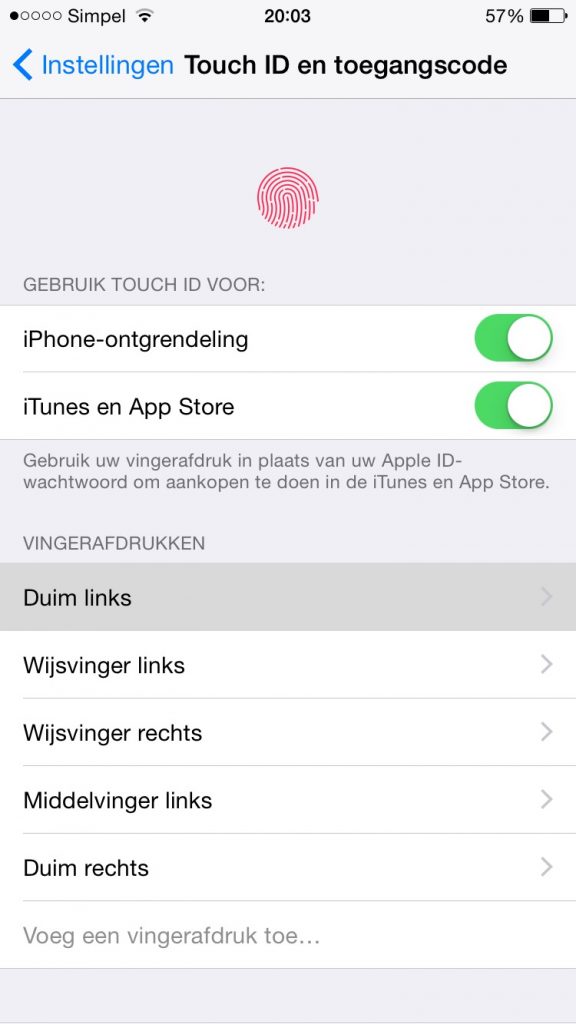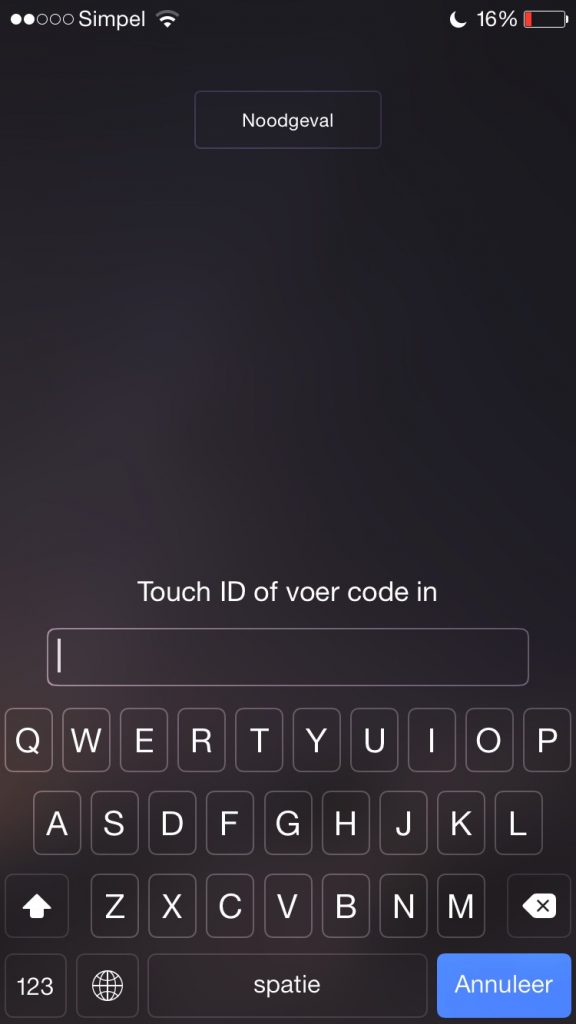Heb je een iPhone 5s of later, dan heb je automatisch een bijzondere functie, en dat is Touch ID. Dit is Apple’s naam voor de vingerafdrukscanner van deze toestellen. Hoewel dankzij Touch ID het aantal iOS-apparaten met een toegangscode explosief gestegen is blijken er nog steeds mensen te zijn die moeite hebben met het instellen van hun vingerafdruk. Terwijl dit eigenlijk heel makkelijk is. Ook hebben sommigen last van een minder goede werking van de scanner na verloop van tijd. In dit artikel leggen we uit hoe je Touch ID instelt en hoe je het optimaal kunt blijven gebruiken.
Wanneer je een iPhone met Touch ID voor het eerst instelt krijg je meteen al de mogelijkheid een vingerafdruk aan te maken. Dit kan later alsnog. Gebruik je iOS 7.1 of later, dan hoef je maar naar Instellingen > Touch ID en toegangscode te gaan. Vervolgens tik je op Voeg vingerafdruk toe.
Instellen
Je komt dan in een scherm terecht waar zal worden gevraagd je vinger op de scanner te leggen. Doe dit tot er een nieuw scherm verschijnt waarbij zal worden gezegd dat je je greep moet aanpassen. Het maakt dan niet uit hoe je vinger legt, zolang de vinger maar te lezen is. Telkens wanneer je een lichte trilling voelt haal je je vinger kort van de scanner en leg je hem er weer terug op.
Na een paar keer zal er een scherm verschijnen waar wordt gezegd dat je je greep aan moet passen. Niet eenmalig, maar iedere keer tot het hele proces voltooid is. Je kunt je vinger bijvoorbeeld in een aantal verschillende hoeken laten scannen. Hoe meer posities je hebt toegepast, des te groter de kans dat je vinger foutloos wordt gescand. Mocht je een keer zien dat bepaalde rode lijntjes ineens verdwijnen, dan betekent dit dat de scanner je vinger niet voldoende heeft weten te herkennen. In dat geval scan je hem opnieuw. Als je het proces voltooid hebt, krijg je daar uiteraard ook een melding van.
Je kunt tot vijf verschillende vingerafdrukken instellen.
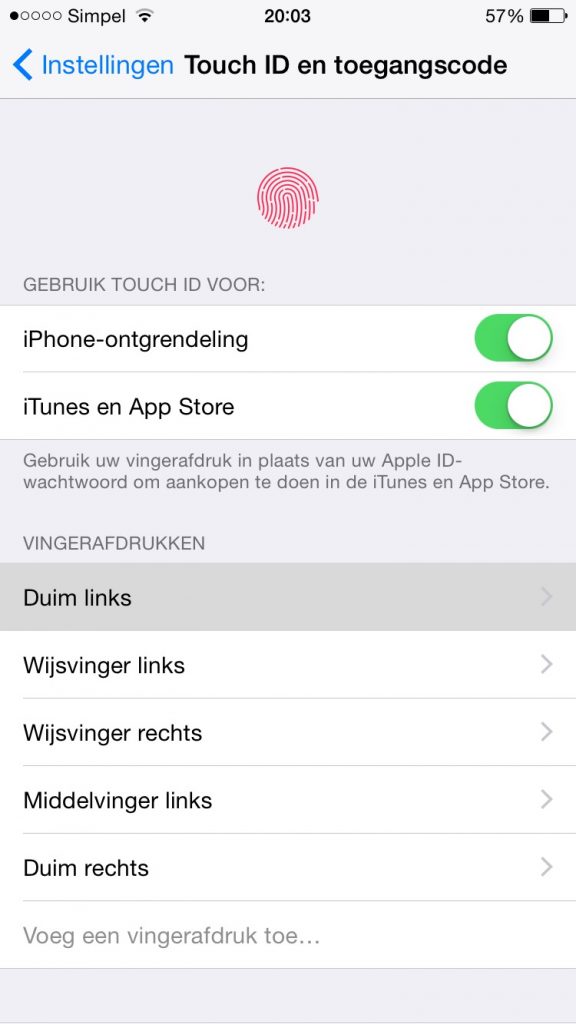 Optimaal blijven gebruiken
Optimaal blijven gebruiken
Vooral toen de iPhone 5s net op de markt was verschenen er niet lang daarna alweer berichten dat Touch ID er steeds langer over deed een vinger succesvol te herkennen. Hoewel dit euvel grotendeels verholpen is met iOS 7.1 en de verbeterde gevoeligheid bij de iPhone 6 heeft Apple in iOS 7.1.1 een kleine functie toegevoegd, waarmee je de scanner als het ware kunt trainen.
Het werkt heel simpel. Je gaat naar het instellingenmenu van Touch ID en toegangscode en legt één van je geregistreerde vingers op de scanner. Doe dit dan meermaals, en net als bij het instellen van een afdruk in verschillende posities. Door dit af en toe een paar keer te doen leert Touch ID je vingers steeds sneller te herkennen.
Deze methode helpt je trouwens ook te onthouden welke vingerafdruk ook alweer bij welke vinger hoort. Je kunt, door erop te tikken, de naam wijzigen. Kies in elk geval een logische en duidelijke naam. Stel je bijvoorbeeld de duim van je rechterhand in, kies dan als naam ‘Duim rechts’.
Toepassen
Waar kun je Touch ID eigenlijk precies voor gebruiken? Om te beginnen het ontgrendelen van je telefoon. In het begin vergt het wat training, maar op een gegeven moment wordt het een automatisme dat je een keer op de thuisknop drukt om je toestel aan te zetten en dan je vinger te laten rusten op de scanner zodat hij kan worden herkend. Je kunt ook aankopen in de App Store, iTunes Store of iBookstore bevestigen middels Touch ID. Voor zowel het gebruik van de technologie voor het ontgrendelen van je iPhone als voor het doen van aankopen zijn bovenin het instellingenmenu een optie te vinden. Wellicht gebruik je toch liever je wachtwoord in plaats van Touch ID, geen probleem. Dan schakel je dit gewoon uit.
Gebruik je iOS 8, dan is het zelfs mogelijk om bepaalde applicaties, die de functie ondersteunen, te beveiligen met je vingerafdruk. Een paar voorbeelden van apps die Touch ID al gebruiken zijn 1Password, OneDrive, Scanner Pro, LastPass, DayOne en de Amazon-app.
Bij deze apps moet je meestal via de instellingen daarvan aangeven of je gebruik wilt maken van Touch ID; eerst maak je dan een wachtwoord aan en dan kun je als een schakelaartje omzetten voor de vingerafdrukscanner.
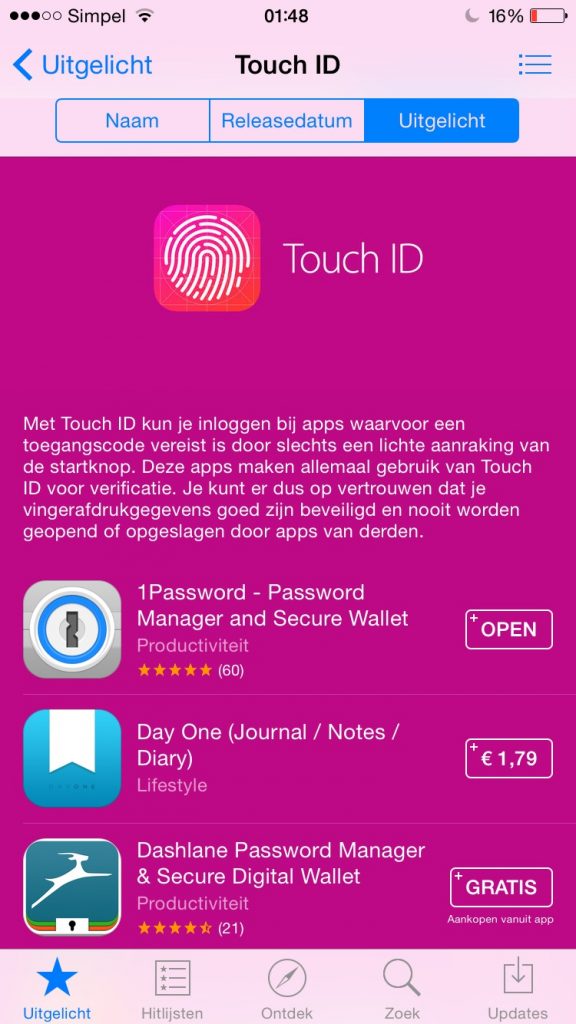
Apple heeft een speciale sectie beschikbaar gesteld in de App Store waar apps met ondersteuning voor Touch ID te vinden zijn. Houd echter ook zelf in de gaten of een app een update heeft gekregen die dezelfde nieuwe functie aanbiedt. Zeker in de eerst paar maanden naar de release van een grote software-update van iOS worden er regelmatig updates voor third-party apps uitgebracht. Door de omschrijving hiervan door te lezen kom je er direct achter of die ene app die je zo graag wilt beveiligen met je vingerafdruk dit ook ondersteunt.
Voor wie zich afvraagt hoe veilig Touch ID is: Apple heeft hier
een speciaal artikel over geplaatst. Alvast kan worden verteld dat al je vingerafdrukken volledig versleuteld worden opgeslagen in het Secure Enclave. En dit zijn niet eens beelden, maar een wiskundige voorspelling van je vingerafdruk. Third-party apps zullen dan ook alleen maar kunnen zien of een afdruk matcht met een geregistreerde vinger, meer niet. Dat maakt Touch ID enorm veilig. En het is nog accuraat ook. Extreem accuraat zelfs.
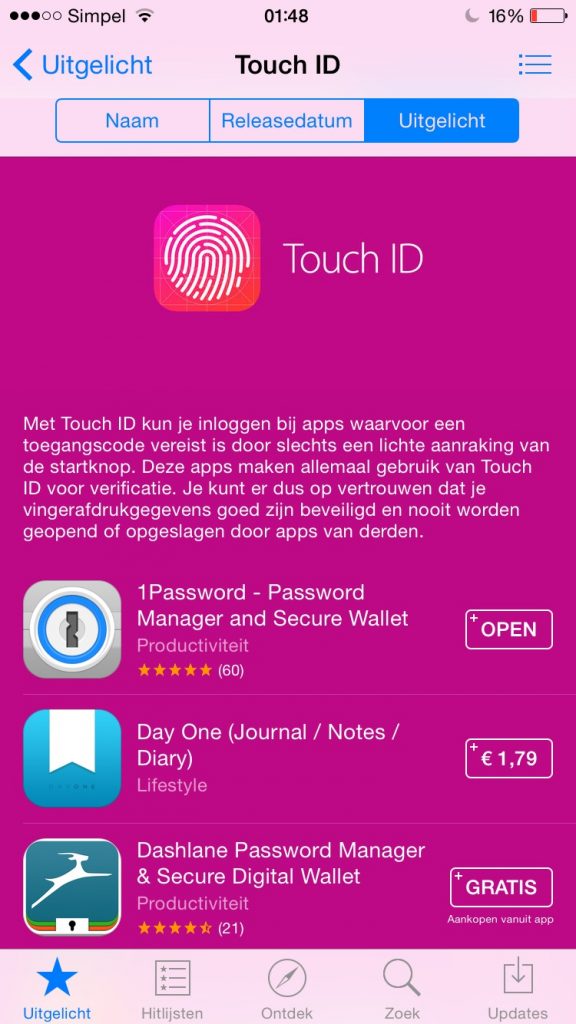 Apple heeft een speciale sectie beschikbaar gesteld in de App Store waar apps met ondersteuning voor Touch ID te vinden zijn. Houd echter ook zelf in de gaten of een app een update heeft gekregen die dezelfde nieuwe functie aanbiedt. Zeker in de eerst paar maanden naar de release van een grote software-update van iOS worden er regelmatig updates voor third-party apps uitgebracht. Door de omschrijving hiervan door te lezen kom je er direct achter of die ene app die je zo graag wilt beveiligen met je vingerafdruk dit ook ondersteunt.
Apple heeft een speciale sectie beschikbaar gesteld in de App Store waar apps met ondersteuning voor Touch ID te vinden zijn. Houd echter ook zelf in de gaten of een app een update heeft gekregen die dezelfde nieuwe functie aanbiedt. Zeker in de eerst paar maanden naar de release van een grote software-update van iOS worden er regelmatig updates voor third-party apps uitgebracht. Door de omschrijving hiervan door te lezen kom je er direct achter of die ene app die je zo graag wilt beveiligen met je vingerafdruk dit ook ondersteunt.